
SpeedCommander 18破解版
版本:v18.30.9500 大小:50.69MB
类别:行业软件 时间:2023-09-01
立即下载
版本:v18.30.9500 大小:50.69MB
类别:行业软件 时间:2023-09-01
立即下载还在为找不到好用的文件管理器而苦恼吗?今天我给大家推荐的这款软件完美的解决所有问题,它就是“SpeedCommander 18”,是由speedproject公司倾力打造而成的一款功能强大且使用的文件管理器,也是目前最新最好用的版本。里面拥有数据管理、文件查看、数据压缩、加密、应用启动、磁盘管理等强大功能,可以帮助你轻松完成工作任务的同时还能够大大的提高工作效率哦。此外,图像大小,比特率,录制日期等都是可以轻松进行查看的。值得一提的是,今天我给大家带来的是“SpeedCommander 18破解版”,该版本是经过大神精心破解过的,文件夹里面附带了破解补丁,可完美激活该软件,完成后就可以免费使用了。并且,32位和64位系统都是支持的,简直不要太舒服。下文还有详细的安装破解教程,有需要的小虎伴可以参考一下!不仅如此,新增了文件搜索功能,十分方便哦。除此之外,视图过滤器的颜色和字体样式是可以自定义的哦,你想怎么设置就怎么设置,没有任何拘束。感兴趣的小虎伴还在等什么,欢迎前来下载体验!

1、下载软件压缩包文件,得到源文件和破解补丁
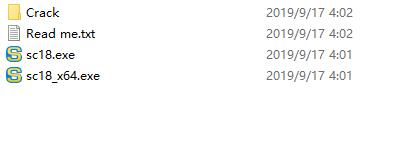
2、以64为为例,首先点击“sc18_x64.exe”安装原版程序,按照步骤安装完成
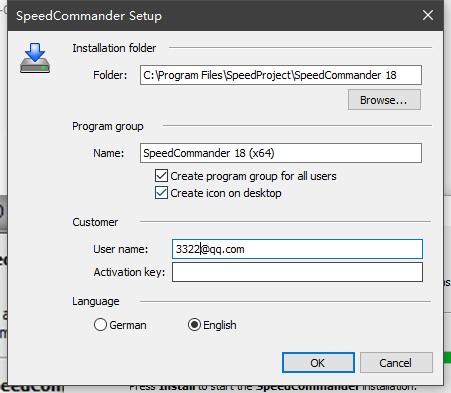
3、先不要启动软件,将破解补丁复制到软件根目录下
默认路径为:C:Program FilesSpeedProjectSpeedCommander 18
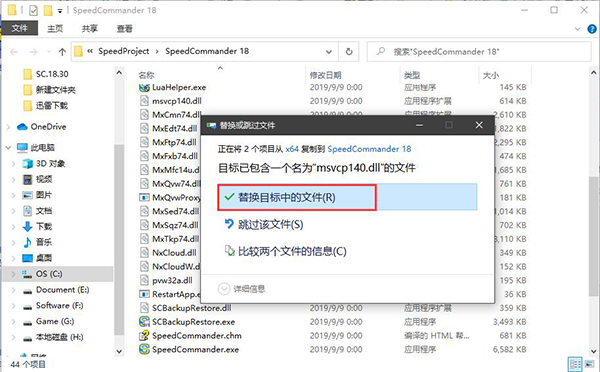
4、至此,完成,希望以上教程对你有所帮助。
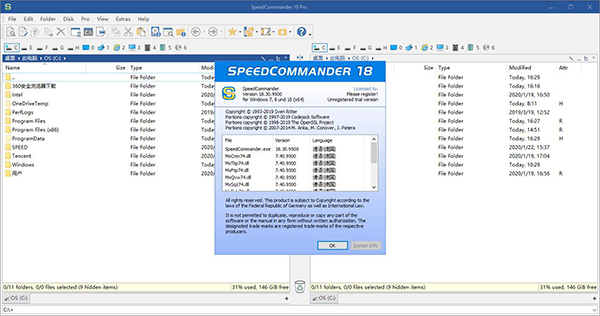
一、宏功能新增
1、用于访问FTP服务器的FtpSite对象
2、AddInSite对象访问文件系统插件
3、FileOp对象的文件系统功能
4、存档功能的归档对象
5、用于处理路径名的辅助功能的路径对象
6、AppHelper对象的各种帮助功能(Ping,Sleep,ClipboardText)
7、增强宏编辑器中区分大小写的功能,关键字,常量和运算符的自动更正
8、在宏编辑器中显示行号
二、文件过滤器新增
1、高级文件属性(元数据)可用作过滤元素
2、过滤器可以由几个条件组成,其中全部或只有一个必须适用
3、过滤器可以标记为视图和/或文件操作过滤器
4、可以在过滤器对话框中直接自定义视图过滤器的颜色和字体样式
5、可以复制文件过滤器
6、用于直接访问过滤器配置对话框的菜单命令
7、在文件过滤器和快速搜索/快速过滤器中使用正则表达式
三、文件搜索功能新增
1、搜索空文件夹
2、在一个运行中协调搜索不同的文本格式(Ansi,ASCII,Unicode)
3、文本搜索UTF-8字符格式
4、通过IFilter界面进行文本搜索(例如PDF和Office文档)
5、轻松插入/排除查找文件名而不指定代理字符
6、支持文件过滤器
7、扩展文件属性的使用(如图像大小,比特率,录制日期)
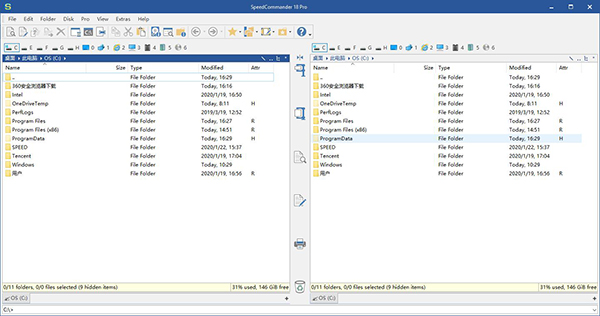
一、选择驱动器
您可以从键盘或鼠标选择驱动器。要使用鼠标选择驱动器,只需使用鼠标左键单击所需的驱动器。然后将驱动器的内容显示在相应的文件夹窗口中。
始终更改为驱动器的最后一个目录。当例如在C:Windows文件夹的左窗格中,右侧文件夹窗口的驱动器C将更改为C:Windows。如果要切换到驱动器的主目录,请按住Shift键同时单击鼠标左键。
使用键盘选择驱动器:
1、按Alt+F1选择左侧窗口的驱动器,或按Alt+F2选择右侧窗口的驱动器。
2、使用以下方法之一选择所需的驱动器:按键盘上所需驱动器的字母或数字,或使用光标选择字母并按Enter键。
3、所选驱动器的文件现在显示在文件夹窗口中。
二、文件和文件夹
列表视图显示当前文件夹的所有文件和子文件夹。为您提供不同的视图表单,可以通过“视图”菜单进行更改。缩略图视图显示每个文件的预览图像,由操作系统或应用程序编译。对于文件夹符号,预览图像由文件夹中包含的文档组成。因此可以快速识别文件夹的内容。例如,在不同文件夹中的图像,您可以在缩略图视图中看到哪个文件夹包含您要查找的图像。可以在“外观细节”页面的设置对话框中调整预览图像的大小。
三、配置详细视图
在“详细信息”视图中,显示有关每个文件的其他信息,您可以指定要显示的信息。提供的信息取决于相应的操作系统,集成了Windows资源管理器系统中安装的所有列扩展。这些是例如关于MP3文件(标题、作者、专辑、持续时间)和图像文件(尺寸、录制日期和相机)的综合信息。
要更改显示的详细信息:
1、右键单击文件夹窗口顶部的列,然后从上下文菜单中选择“字段选择”以打开“选择详细信息”对话框。
2、选择所需的列,然后单击“查看”将列添加到文件夹窗口。单击隐藏以删除列。
3、可以通过按钮Up和Down来更改显示的列的顺序。仅当选择的列被激活时,这两个按钮才被激活。
4、要更改列的宽度,请在所选列的宽度输入字段中输入所需的宽度。
5、单击确定,或使用Enter关闭对话框以接受更改。
要更改列的宽度:
1、将鼠标指针移动到位于两列之间的狭缝分离器的区域上。鼠标指针更改为移动图标。
2、按鼠标左键,按住鼠标左键可以向右或向左移动鼠标,以增加或减小列的宽度。
3、松开鼠标左键

易看Pro安卓版6.66MBv21.05.07
下载
炎黄大陆九游版330.3MBv2.0.0
下载
仓鼠阅读最新版20.3MBv2.7.5
下载
传奇塔防禁止通行破解版102.32MBv2.6.1
下载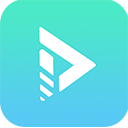
斑马影视免升级版19.7MBv2.6.8
下载
圣斗士星矢重生破解版1004.98MBv4.6.0
下载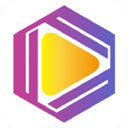
木瓜影视app18MBv1.99
下载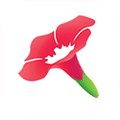
夜来香直播免费版7.9MBv1.0
下载
知乎app108.47Mv10.53.0
下载
来看小说app安卓版27.9MBv1.0.16
下载
大白兔直播免费版62.8MBv2.2.5
下载
9612黄桃视频破解版18.5MBv1.0
下载
仙剑98柔情版手机版21.1MBv1.8.4
下载
i看TV安卓版12.20 MBv1.0.2
下载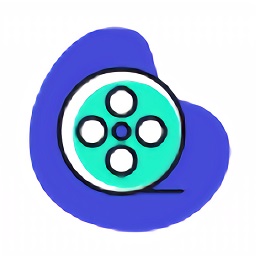
盘子影视最新版11.7MBv1.0.3
下载